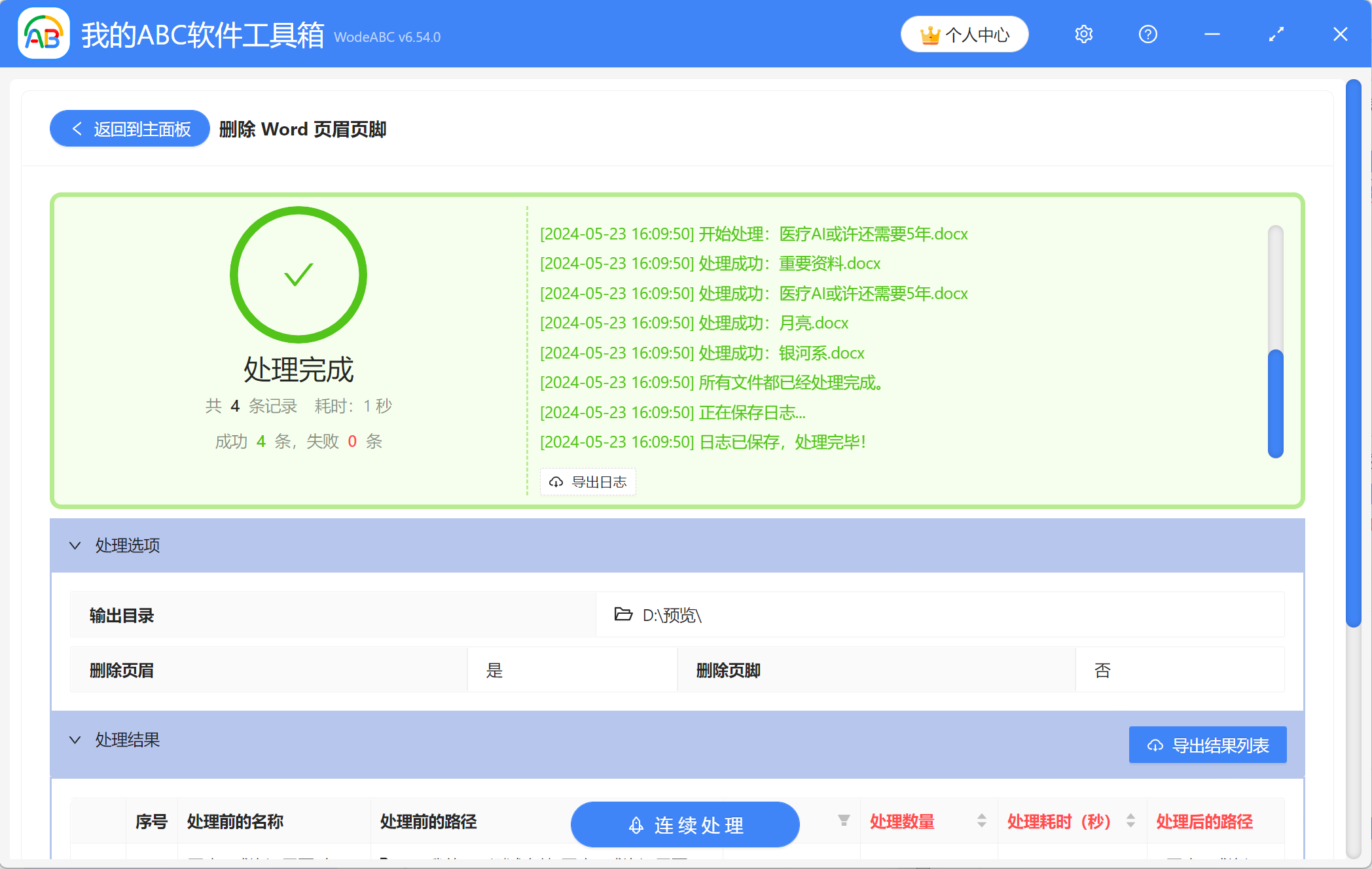在一些比較注重版權和宣傳的公司中,工作中的用到的Word文檔的最上方和最下方,即頁眉頁腳處往往會被添加上代表公司的標誌或Logo、聯系方式等,美化文檔的同時還提升了專業度。 但在某些情況下,並不需要保留文件中頁眉頁腳處的公司標誌、logo等信息,這時得將這些文件中的頁眉或頁腳全部刪掉。 如果需要處理的文件特別多,每個文件還有不少頁面時,會帶來很大的工作量,還需要花費大量的時間。 那麼有沒有什麼更高效的辦法呢? 今天就給大家分享一個實用的方法,讓你能一次性刪除掉大量Word中頁眉或頁腳處的全部內容。
使用場景
當有大量的Word文檔的頁面中的頂部和底部,也就是頁眉和頁腳處,存在不需要或有誤的文字、圖片等內容時,可以利用軟件進行批量處理,一次性刪除這些內容;支持同時刪除頁眉和頁腳,也可以只刪除其中一項。 這裡示範的是只刪除Word文檔中頁眉處的公司Logo。
效果預覽
處理前:
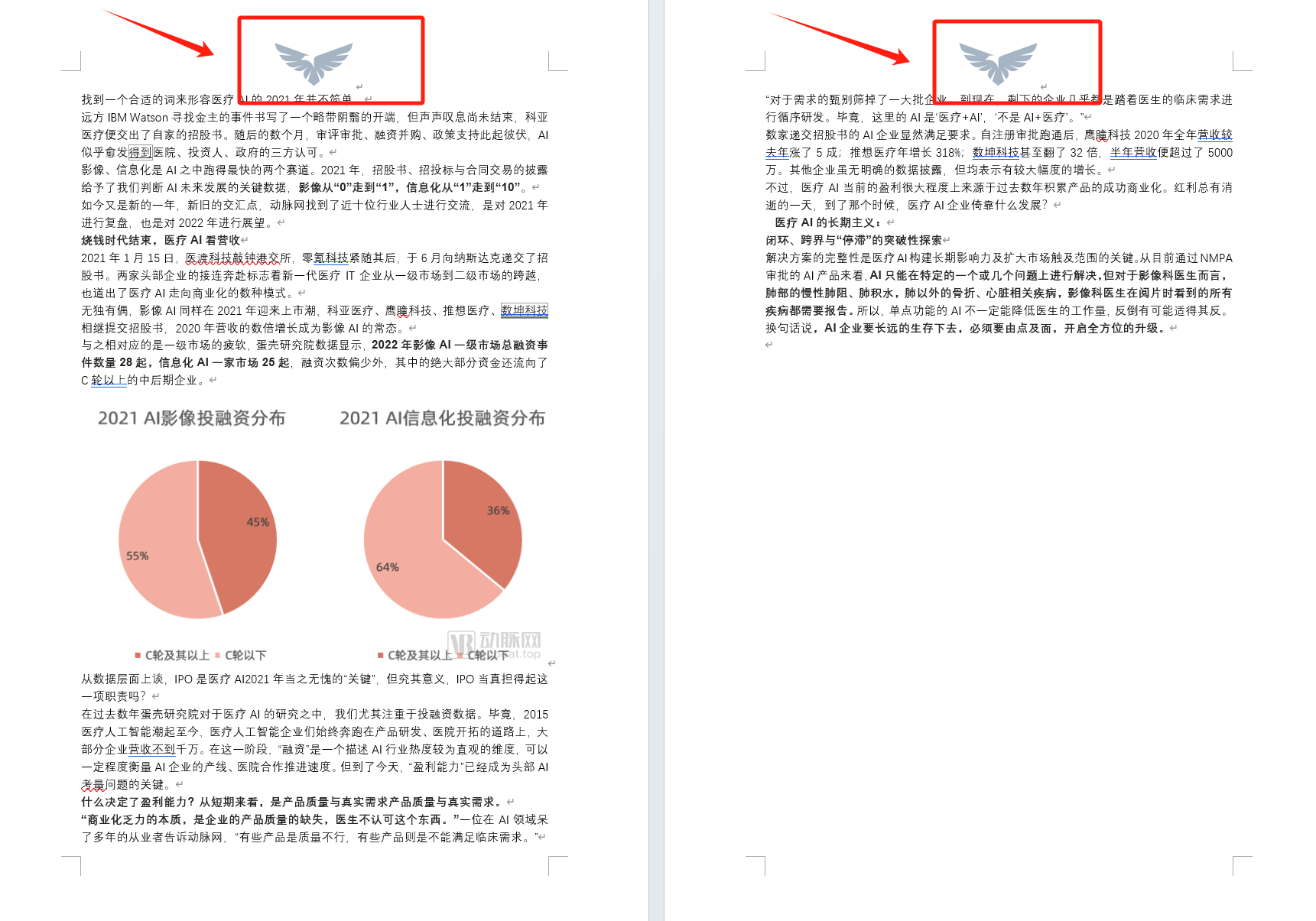
處理後:
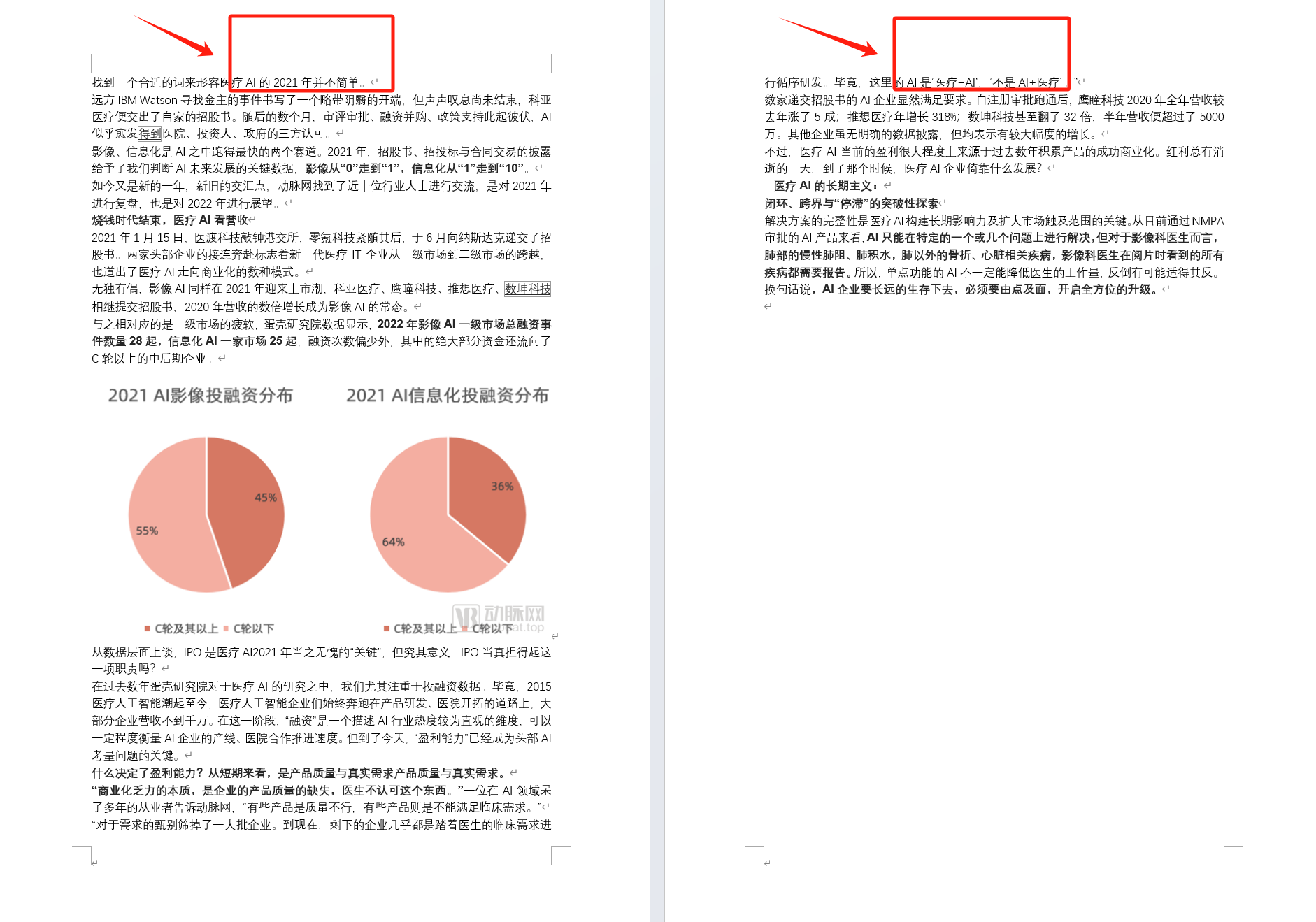
操作步驟
1、打開【我的ABC軟體工具箱】-【文件內容】-【Word】-【刪除 Word 頁眉頁腳】。
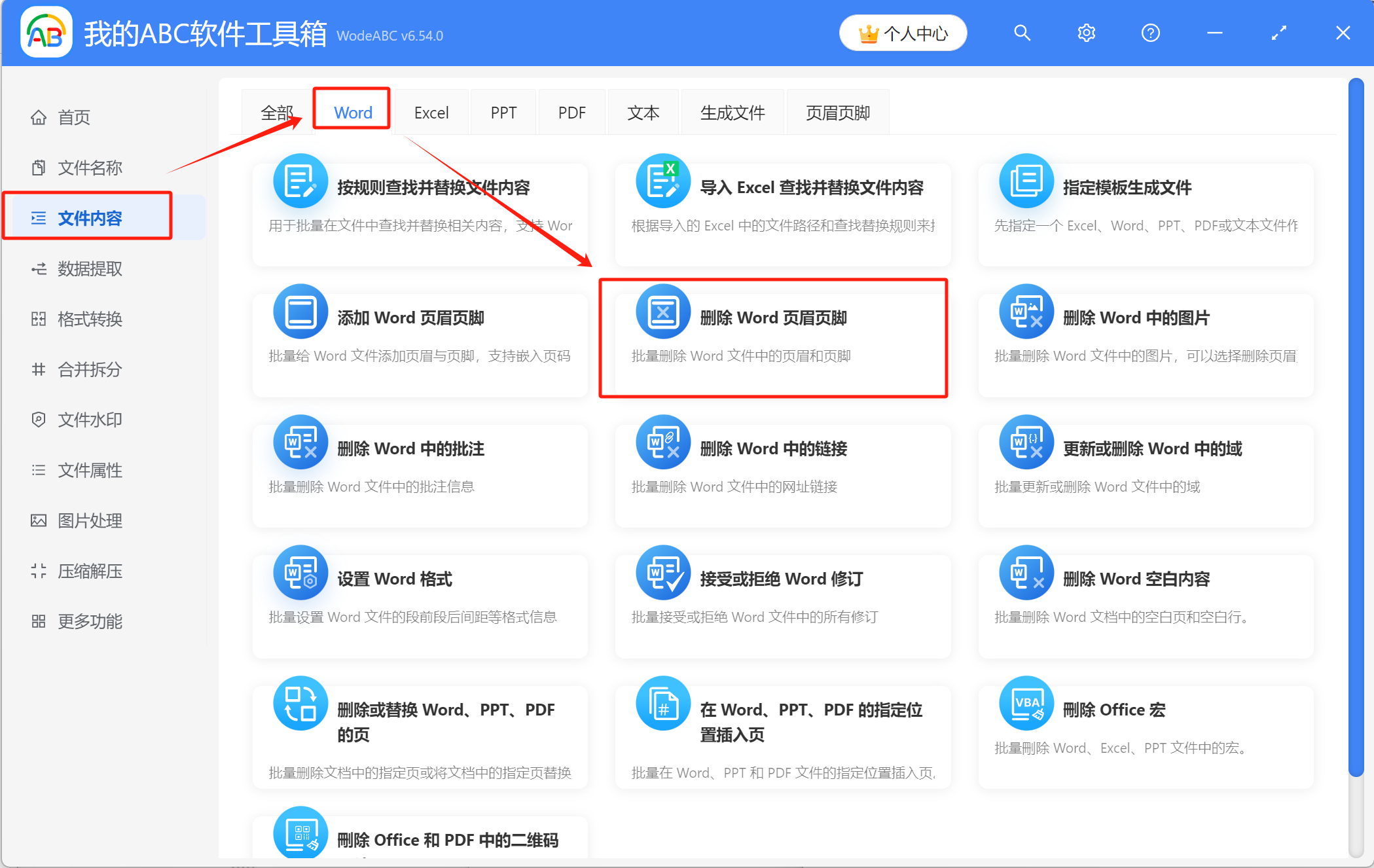
2、將需要刪除頁眉的所有Word文件都添加到下面的列表里,可通過直接拖放、添加文件、從文件夾中批量導入文件這三種方式來添加。
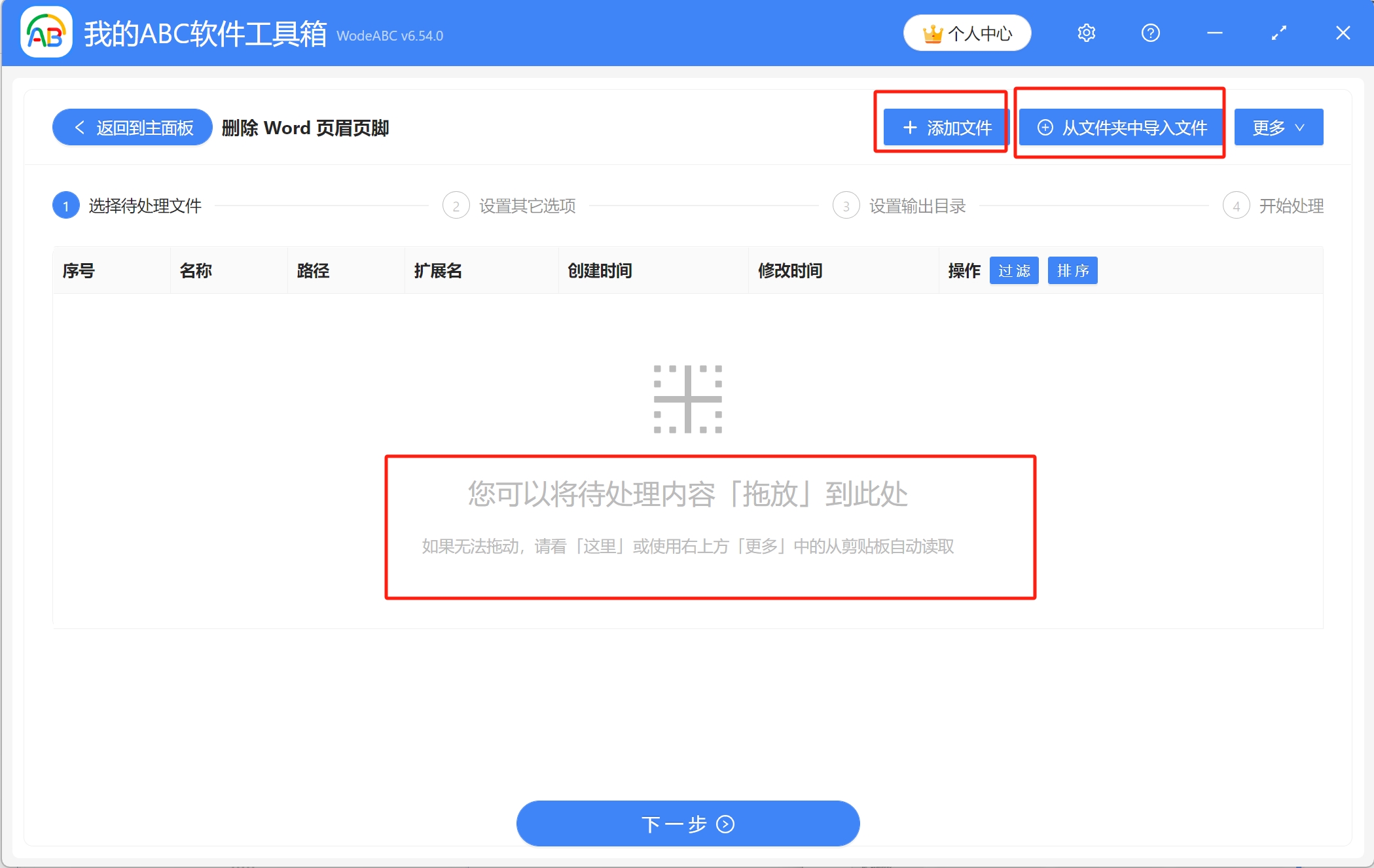
已導入文件的列表如圖所示,可以檢查一下是否有漏掉的文件,沒問題的話進入下一步。
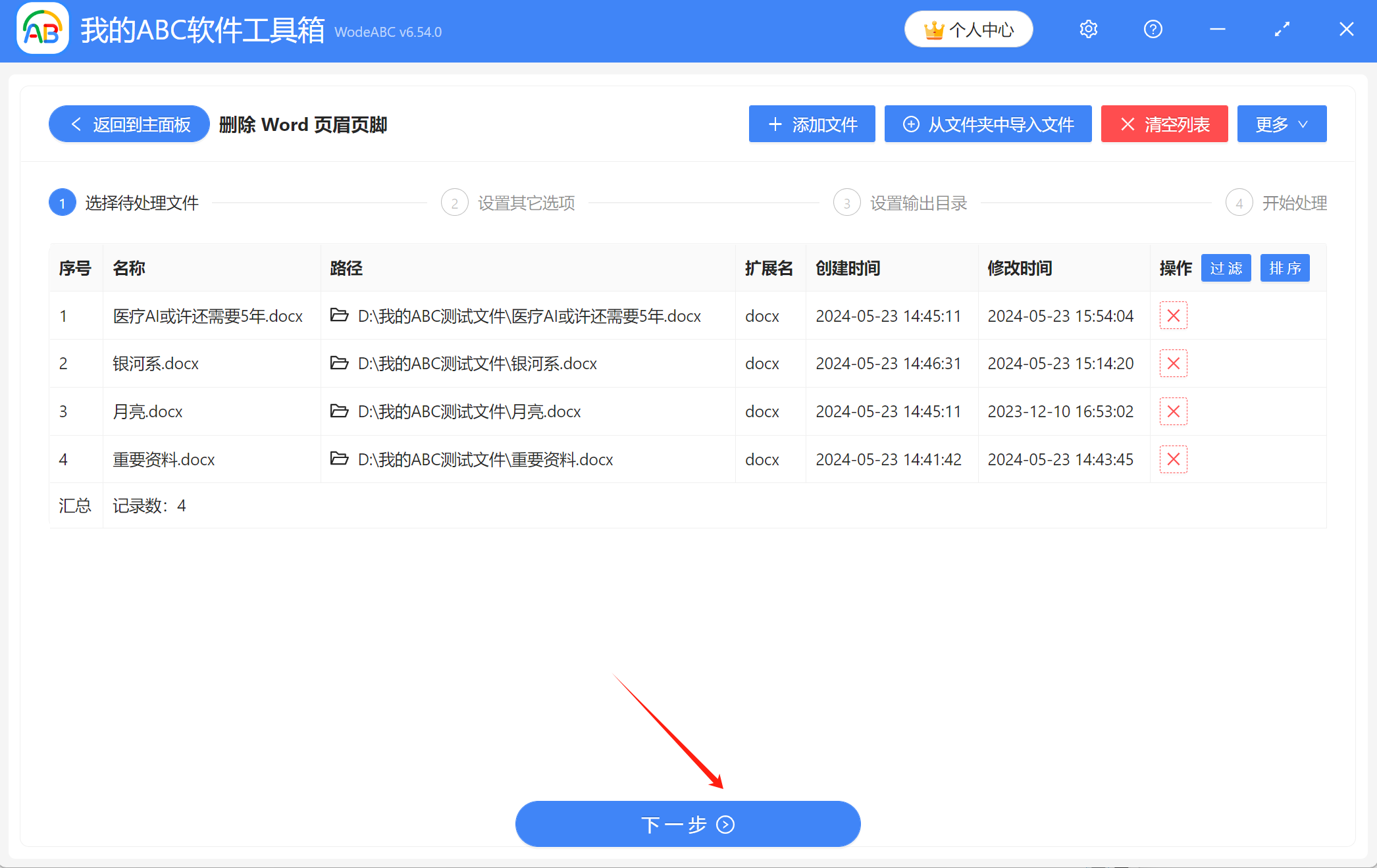
3、在這裡設置選項,由於我們只需要刪除頁眉,點一下【刪除頁眉】文字下面的按鈕即可,確保按鈕處於藍色的打開狀態。
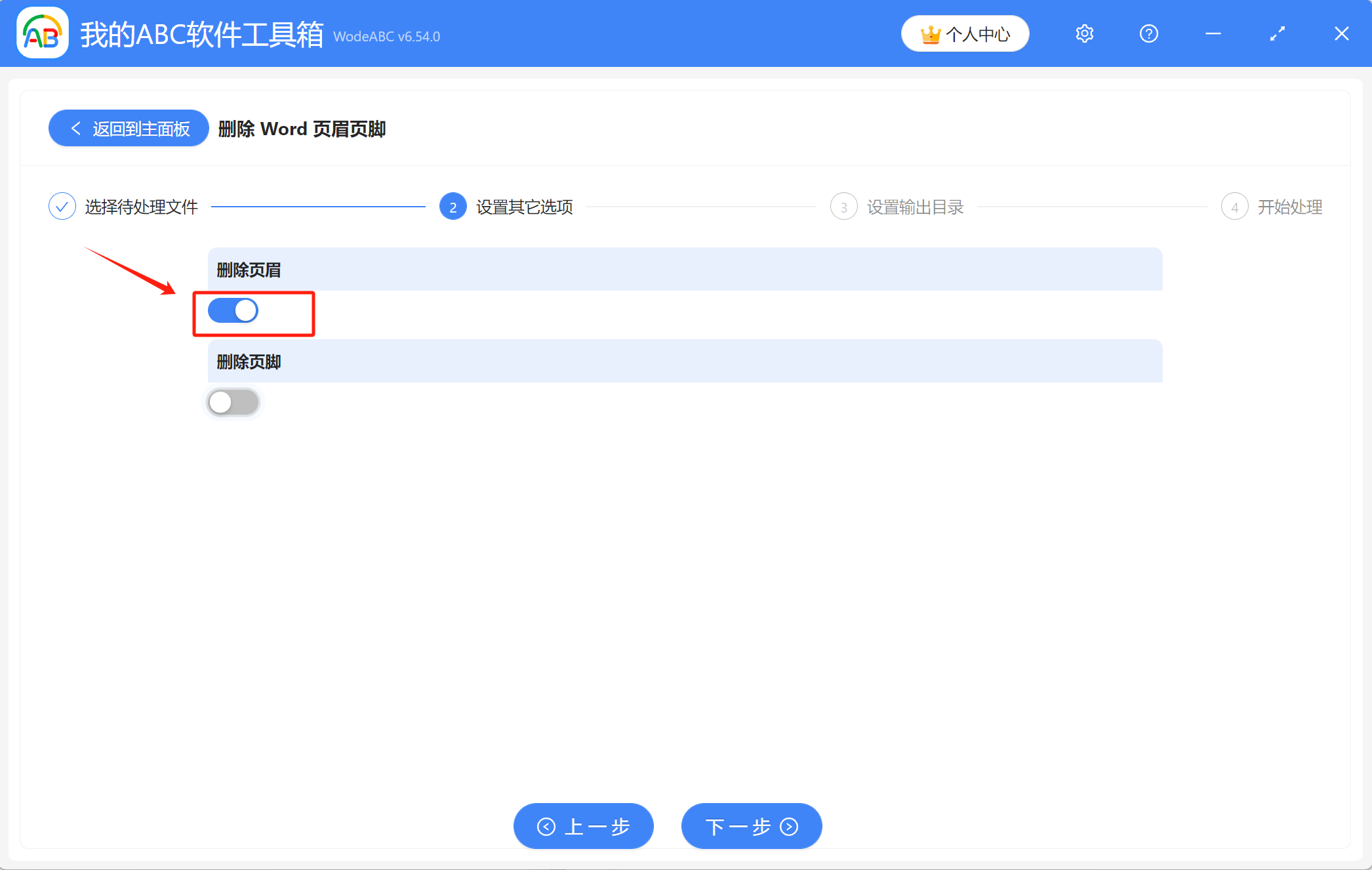
4、點擊【瀏覽】設置好刪除頁眉後的Word文件的保存位置,確認無誤後點擊下一步,進行最終的處理。
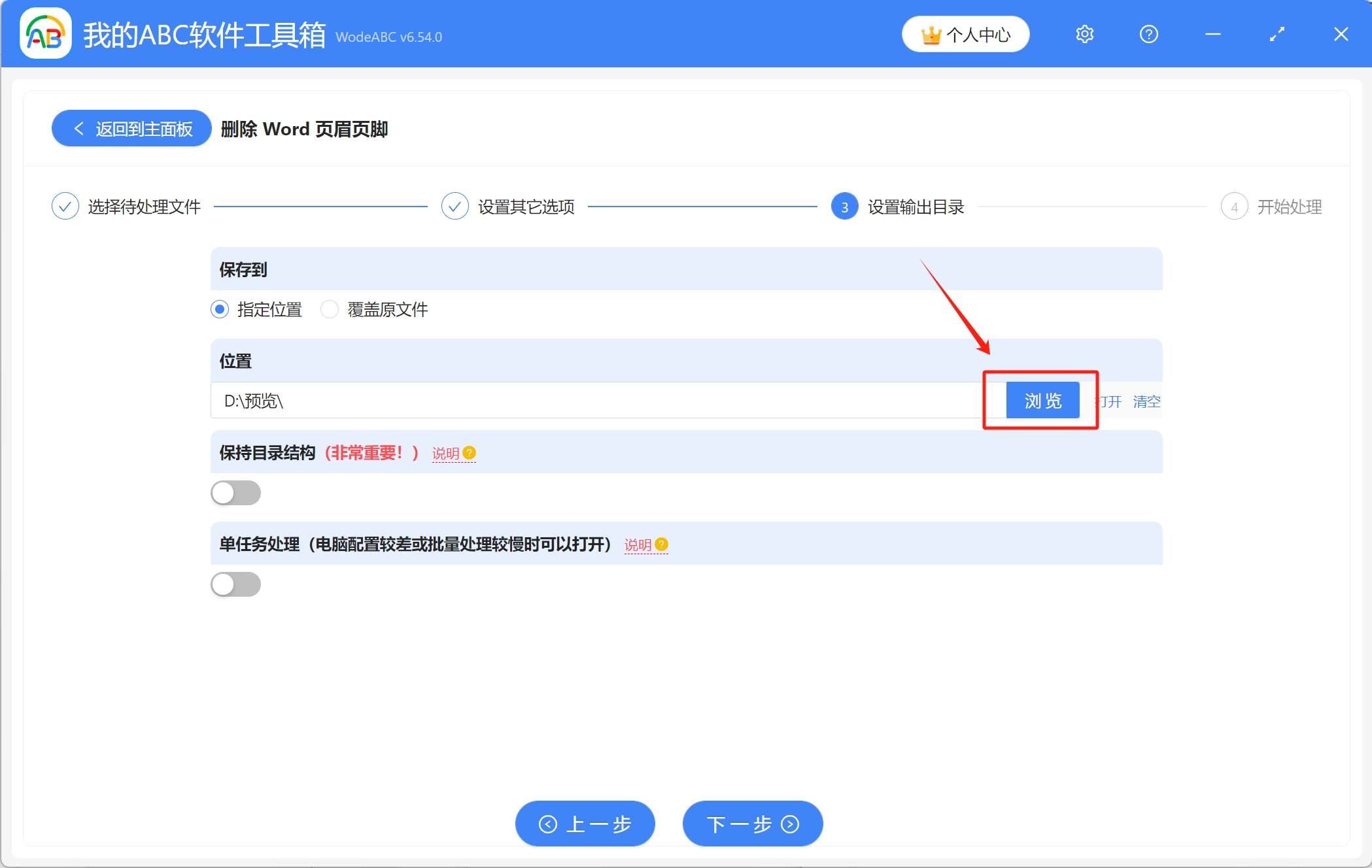
5、稍等一會,當顯示出【處理完成】字樣,表示我們成功批量刪除掉了多個Word文檔的頁眉處的內容,可前往保存位置進行查看。